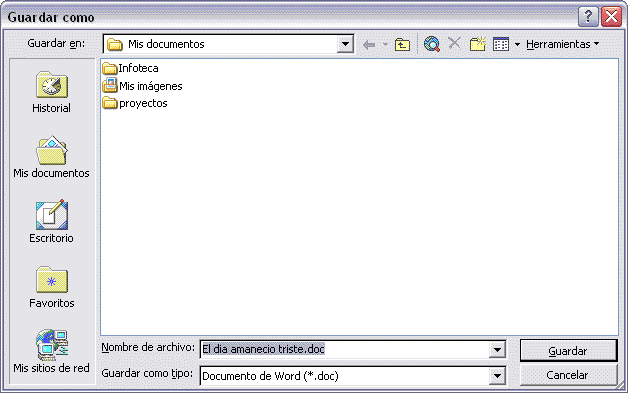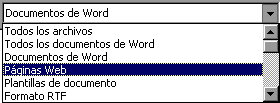Puedes utilizar los
comandos Guardar y Guardar como... del menú
Archivo ( o el icono
![]() de la barra
estándar ) para guardar documentos. Al utilizar el comando Guardar como,
Word mostrará un cuadro de diálogo como el que ves a continuación que te
permite cambiar el nombre del archivo, el tipo y la carpeta que lo contiene.
de la barra
estándar ) para guardar documentos. Al utilizar el comando Guardar como,
Word mostrará un cuadro de diálogo como el que ves a continuación que te
permite cambiar el nombre del archivo, el tipo y la carpeta que lo contiene.
Al utilizar el comando Guardar no se abrirá ningún cuadro de dialogo,
simplemente se guardarán en su actual ubicación los cambios que hayas
efectuado en el documento.
Sin embargo, si utilizas el comando Guardar con un documento nuevo, que no ha sido guardado nunca, se abrirá el mismo cuadro de dialogo que para Guardar como.